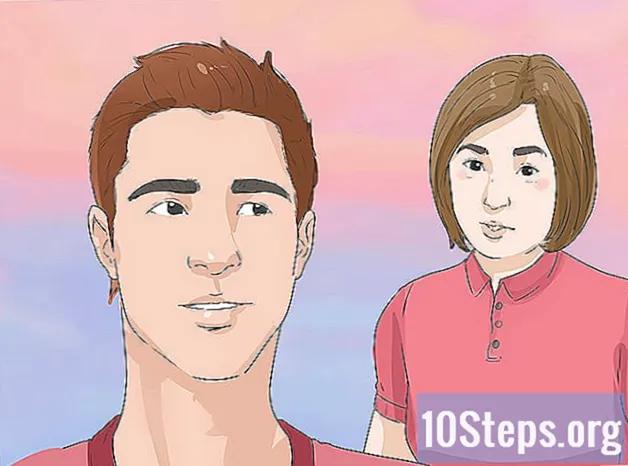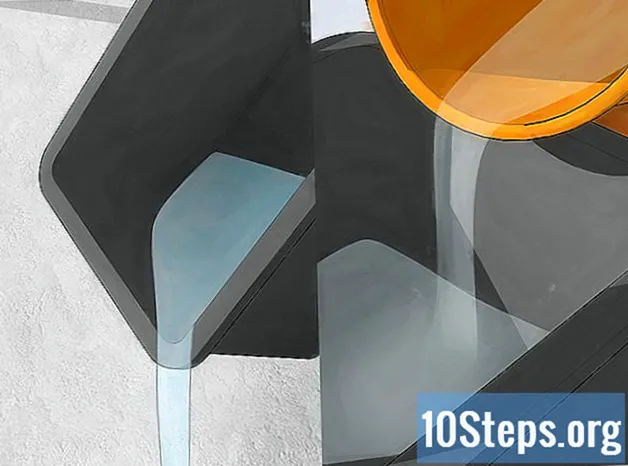コンテンツ
この記事の内容:Windows 7インストールディスクを作成するWindows 75修復ディスクを作成する
Windows 7コンピューターに深刻な問題がある場合、または単にオペレーティングシステムを再インストールする場合は、修復ディスクまたは回復ディスクが必要です。 Windowsインストールディスクを使用すると、コンピューターをフォーマットして、新しいバージョンのWindows 7を再インストールできます。一部のコンピューターメーカーは、すべてのドライバーが事前にインストールされたWindowsを再インストールする修復ディスクを作成できます。マシンに当てはまらない場合は、必要なドライバーとソフトウェアを使用して独自のインストールディスクを作成できます。
ステージ
方法1 Windows 7のインストールディスクを作成する
- インストールディスクの目的を確認します。 Windows 7インストールディスクを使用すると、プロダクトキーを使用してオペレーティングシステムを最初からインストールできます。 Microsoft Webサイトから必要なファイルをダウンロードすることにより、Windows 7インストールディスクを合法的に作成できます。コンピューターに付属のプロダクトキーを使用して、オペレーティングシステムを再インストールします。インストールディスクには、マシン固有のドライバーは含まれていませんが、製造元のWebサイトからダウンロードできます。有効なプロダクトキーがあれば、どのマシンでもドライブを使用できます。
- コンピューターのすべてのドライバーを含む修復ディスクを作成するには、次の手順に進みます。
-
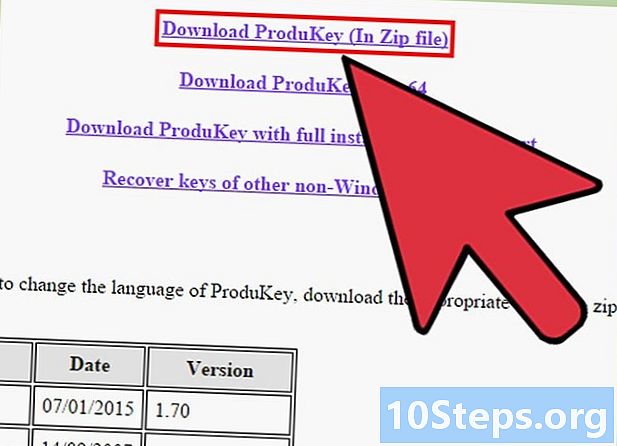
プロダクトキーを探します。 インストールディスクを作成するには、Windows 7プロダクトキーが必要です。Windowsがプリインストールされたコンピューターまたはラップトップを購入した場合、ラップトップまたはタワーの背面に貼られたステッカーにプロダクトキーがあります。お使いのマシンの説明書が付属している可能性があります。ストアでWindows 7を購入した場合、プロダクトキーはDVDボックスまたは確認ボックスにあります。- ステッカーが見つからない場合は、ここから無料でProduKeyをダウンロードしてください。ファイルを解凍し、プログラムを起動します。 WindowsプロダクトキーがProduKeyウィンドウに表示されます。
-
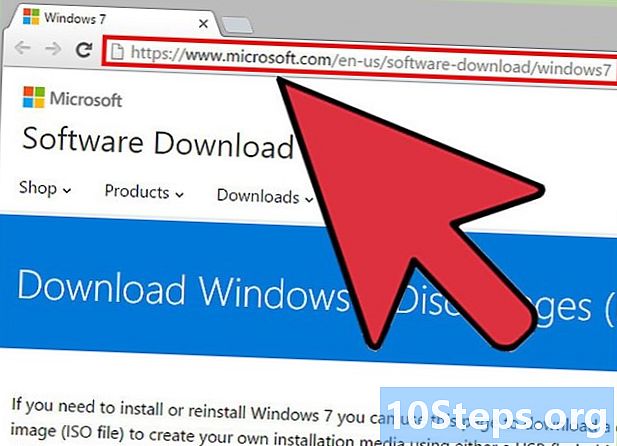
Windows 7ダウンロードサイトにアクセスします。 マイクロソフトでは、プロダクトキーがある限り、ディスクイメージファイルまたは「ISO」をダウンロードする機能を提供しています。こちらからダウンロードできます。 -
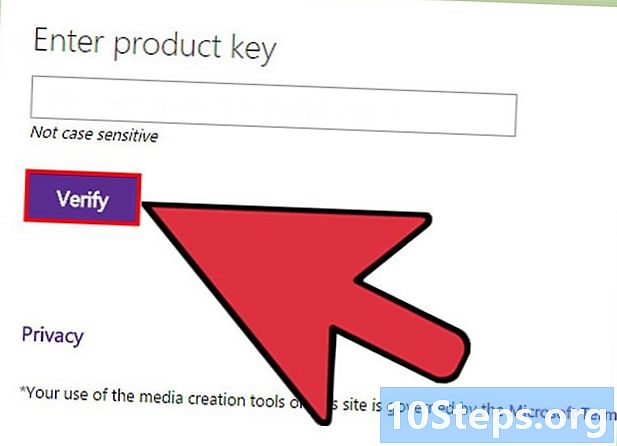
Windows 7用のISOファイルをダウンロードします。 正しいバージョンのオペレーティングシステムをダウンロードする前に、プロダクトキーを確認する必要があります。ファイルは数ギガバイトであり、ダウンロードに時間がかかる場合があります。- 32ビットバージョンと64ビットバージョンのどちらが必要かを確認するには、 ⊞勝つ+休止 「システムタイプ」を参照してください。
-
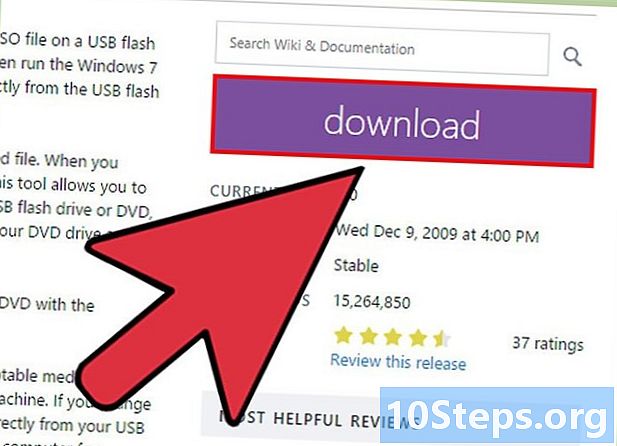
Windows 7 DVD / USBダウンロードツールをダウンロードします。 Windows 7 DVD / USBダウンロードツールをダウンロードしてインストールするこのプログラムを使用すると、Windows 7 ISOファイルを含む起動可能なDVDまたはUSBドライブを簡単に作成できます。 -

空のDVDを挿入します。 空のDVDまたは4GB USBスティックを挿入しますWindows 7は通常空のDVDにインストールされますが、コンピューターにDVDドライブがない場合はUSBフラッシュドライブを使用できます。キーは4 GB以上で、事前にフォーマットされている必要があります。 -
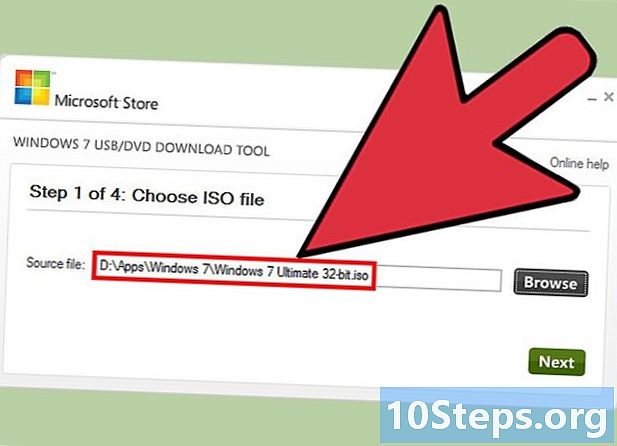
Windows 7 DVD / USBダウンロードツールを起動します。 Windows 7 DVD / USBダウンロードツールを起動し、ISOファイルをロードします。ダウンロードフォルダでISOファイルを探します。 -
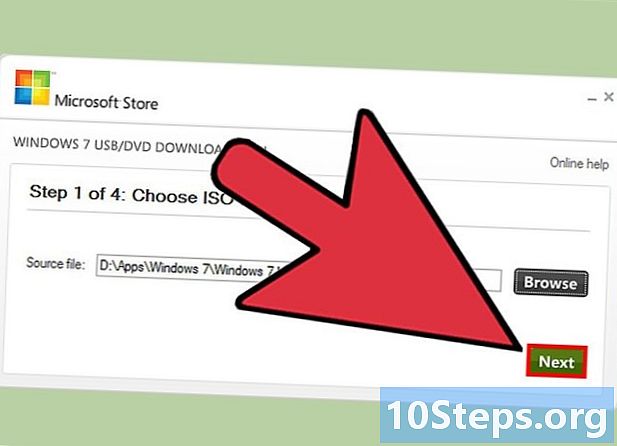
画面の指示に従います。 ISOファイルは空のディスクに書き込まれるか、USBキーにコピーされます。この操作には数分かかる場合があります。これが完了すると、完全に機能するWindows 7インストールディスクが作成されます。
方法2 Windows 7修復ディスクを作成する
- コンピューターの製造元が提供するツールを使用します。 コンピューターの製造元が提供するツールを使用してディスクを作成します。 HP、Dell、Acerなどの主要なコンピューターメーカーは、修復ディスクを作成するためのWindowsプログラムを提供しています。独自のマシンを構築した場合、またはメーカーがこの種のツールを含めていない場合は、次の手順に進んで独自のツールを作成します。
- HP / Compaqの
- 4枚の空のDVDを取ります-/ + Rs。 DVD-RWは使用できません。 4つすべてが必要というわけではなく、少なくとも16 GBの空き容量があるUSBスティックを使用することもできます。
- ボタンをクリックしてください スタート 「回復マネージャー」と入力します。表示されるリストから「Recovery Manager」を選択します。
- [Recovery Manager]ウィンドウのメニューで[Recovery Media Creation]をクリックします。
- 作成するメディアのタイプを選択します。 DVDまたはUSBキーを使用できます。選択すると、このツールは、必要なDVDの数、またはUSBドライブで解放するために必要なメモリの量を表示します。
- 指示に従ってディスクを作成します。修復ディスクを作成すると、空のディスクを挿入する必要があるたびにウィンドウが表示されます。作成するディスクには必ずラベルを付けて、使用する順序を確認してください。
- デル
- セクションの「Dell Data」フォルダで「Dell DataSafe Local Backup」を起動します すべてのプログラム メニューから スタート.
- [バックアップ]をクリックし、[リカバリメディアの作成]を選択します。
- 使用するメディアのタイプを選択します。空のDVDまたはUSBキーを選択できます。選択後、ウィンドウに、必要なディスクの数、またはUSBキーで解放する必要があるメモリの量が表示されます。ディスクを使用する場合は、RWまたはDLではなくDVD +/- Rが必要です。
- 指示に従って、ディスクまたはUSBドライブを作成します。作成した各ディスクにラベルを付けて、使用する順序を確認します。
- エイサー/ゲートウェイ
- メニューの「エイサー」をクリックします スタート [Acer eRecovery Management]を選択します。
- [バックアップ]をクリックし、[工場出荷時のデフォルトディスクの作成]を選択します。
- 最初の空のDVD +/- Rを挿入します。 2枚の空のディスクが必要です。 DVD +/- RWまたはDLは使用できません。
- 指示に従って修復ディスクを作成します。それらにラベルを付けて、使用する順序を確認します。
- HP / Compaqの
- Windows 7からISOファイルをダウンロードします。 Windows 7からISOファイルをダウンロードするか、Windows 7からインストールディスクを挿入します。コンピューターに必要なすべてのドライバーを使用して独自のインストールディスクを作成するには、ISOファイルまたはWindows 7インストールディスクが必要です。
- ここからWindows 7 ISOファイルをダウンロードできます。ダウンロードを開始するには、プロダクトキーが必要です。詳細については、最初のステップでお会いしましょう。
- インストールDVDの内容をハードドライブにコピーします。 インストールDVDまたはISOファイルの内容をハードドライブにコピーします。デスクトップ上に新しいフォルダーを作成し、すべてのファイルをディスクまたはISOからそこにドラッグアンドドロップできます。 ISOファイルを開くには、7-Zip(7-zip.org)またはWinRAR(rarlab.com)2つすべて無料です。インストールしたら、ISOファイルを右クリックして選択します エキス .
- Windows自動インストールキットをダウンロードします。 Windows自動インストールキットをダウンロードしてインストールします。このプログラムは、独自のWindowsインストールディスクを作成するために必要です。こちらから無料でダウンロードできます。ファイルサイズは1.7 GBで、ダウンロードに時間がかかる場合があります。
- NTLiteをダウンロードしてインストールします。 このプログラムは、インストールディスクの作成を容易にするために、Windowsユーザーコミュニティによって設計されました。無料でダウンロードできます nliteos.com すべてのデフォルトのインストール設定を保持します。
- ボタンをクリックしてください 加えます. ボタンをクリックしてください 加えます NTLiteで、Windowsファイルをコピーしたフォルダーを選択します。 Windows 7のバージョンはタブに表示されます ソース.
- Windows 7のバージョンをダブルクリックします。 タブでWindows 7のバージョンをダブルクリックします ソース。求められたら、ファイルを画像に変換します。この操作には時間がかかります。
- 選択 ドライバー メニューで。 NTLiteでは、ドライバーをインストールに統合できるため、修復後にドライバーを再インストールする必要はありません。ウィンドウの右側に、自動的に統合されるすべてのドライバーのリストが表示されます。 「欠落」とマークされているものを参照してください。
- すべての「見つからない」ドライバーをダウンロードします。 製造元のWebサイトで、コンピューターからすべての「見つからない」ドライバーをダウンロードします。プレミアムバージョンをお持ちの場合は、クリックしてコンピューターから簡単にインポートできます。 インポート。無料版を使用する場合は、製造元のWebサイトからファイルをダウンロードして、手動でインストールする必要があります。
- コンピューターのヘルプページにアクセスして、モデル番号を探します。独自のマシンをマウントした場合は、各コンポーネントのサポートページを参照する必要があります。
- セクションから不足しているドライバーをすべてダウンロードします ドライバー 若しくは ダウンロード。ファイルはINFまたはEXE形式です。
- ダウンロードしたすべてのファイルを1つのフォルダーに入れます。
- ボタンをクリックしてください 加えます. ボタンをクリックしてください 加えます セクションで ドライバー。選択 複数のドライバーのフォルダー 次に、インストールに追加するすべてのドライバーを含むフォルダーをクリックします。 INF形式のすべてのファイルが追加されます。
- 選択 インストール後. 選択 インストール後 それから 加えます すべてのドライバをEXE形式で追加します。 Windowsの設定が完了すると、自動的に起動します。
- インストールを自動化します(オプション)。 必要に応じて、NTLiteを使用してWindowsインストールプロセス全体を自動化できます。これにより、操作を開始し、カスタムインストールに残りを任せることができます。このオプションはオプションであり、許可しない場合、Windowsのインストールは正常です。
- 入る Unattented そして選択 アクティブ.
- リストから各項目を選択し、右側のドロップダウンリストを使用して目的のオプションを選択します。
- クリックしてください ローカルアカウントを作成する アカウントを自動的に作成します。
- NTLiteのプレミアムバージョンがある場合は、それを使用して新しいディスクパーティションを自動的に作成できます。
- クリックしてください 適用します. クリックしてください 適用します 左側のメニューで。すべての設定に満足したら、このセクションで新しい修復イメージの作成を完了できます。
- チェックボックスをオンにします ISOを作成. 新しいISOファイルの名前を入力するように求められます。プロセスの最後に書き込むことができるディスクイメージが自動的に作成されます。
- クリックしてください プロセス. すべてのドライバーを含む新しいイメージファイルの作成が開始されます。操作は約20分間続きます。
- ISOファイルを右クリックします。 ISOファイルを右クリックして選択します ディスクイメージを焼きます。バーナーに空のDVDがあることを確認してください。 WindowsはISOファイルをDVDに書き込み、カスタム修復ディスクを作成します。